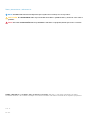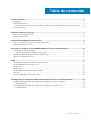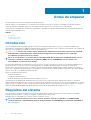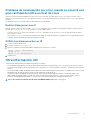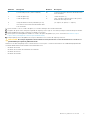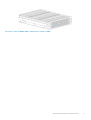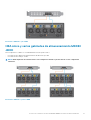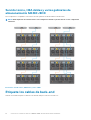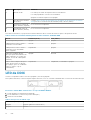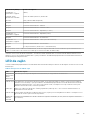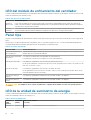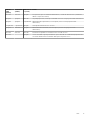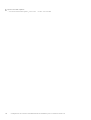Dell EMC PowerVault ME484 El manual del propietario
- Tipo
- El manual del propietario
El Dell EMC PowerVault ME484 es un gabinete de almacenamiento JBOD de alto rendimiento y escalabilidad que ofrece una solución rentable para ampliar la capacidad de almacenamiento de servidores PowerEdge. Con soporte para hasta 48 unidades de disco duro o unidades de estado sólido, el ME484 puede proporcionar hasta 192 TB de capacidad de almacenamiento en bruto. El ME484 también es compatible con múltiples rutas de datos, lo que ayuda a garantizar la disponibilidad continua de los datos en caso de una falla de ruta.
El Dell EMC PowerVault ME484 es un gabinete de almacenamiento JBOD de alto rendimiento y escalabilidad que ofrece una solución rentable para ampliar la capacidad de almacenamiento de servidores PowerEdge. Con soporte para hasta 48 unidades de disco duro o unidades de estado sólido, el ME484 puede proporcionar hasta 192 TB de capacidad de almacenamiento en bruto. El ME484 también es compatible con múltiples rutas de datos, lo que ayuda a garantizar la disponibilidad continua de los datos en caso de una falla de ruta.




















-
 1
1
-
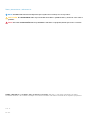 2
2
-
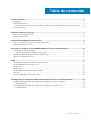 3
3
-
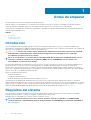 4
4
-
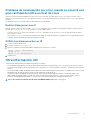 5
5
-
 6
6
-
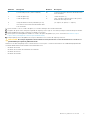 7
7
-
 8
8
-
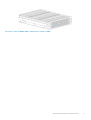 9
9
-
 10
10
-
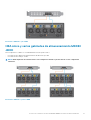 11
11
-
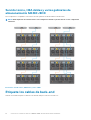 12
12
-
 13
13
-
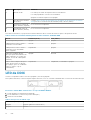 14
14
-
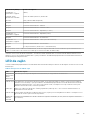 15
15
-
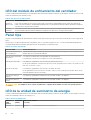 16
16
-
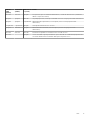 17
17
-
 18
18
-
 19
19
-
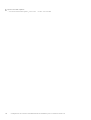 20
20
Dell EMC PowerVault ME484 El manual del propietario
- Tipo
- El manual del propietario
El Dell EMC PowerVault ME484 es un gabinete de almacenamiento JBOD de alto rendimiento y escalabilidad que ofrece una solución rentable para ampliar la capacidad de almacenamiento de servidores PowerEdge. Con soporte para hasta 48 unidades de disco duro o unidades de estado sólido, el ME484 puede proporcionar hasta 192 TB de capacidad de almacenamiento en bruto. El ME484 también es compatible con múltiples rutas de datos, lo que ayuda a garantizar la disponibilidad continua de los datos en caso de una falla de ruta.
Artículos relacionados
-
Dell EMC PowerVault ME4024 El manual del propietario
-
Dell EMC PowerVault ME412 Expansion El manual del propietario
-
Dell Storage MD1280 El manual del propietario
-
Dell PowerEdge R750xs Guía del usuario
-
Dell Storage MD1280 El manual del propietario
-
Dell EMC PowerVault ME412 Expansion El manual del propietario
-
Dell Storage SC180 Guía de inicio rápido
-
Dell EMC PowerVault ME412 Expansion Guía del usuario
-
Dell EMC NX440 El manual del propietario
-
Dell EMC NX440 El manual del propietario